智能修图,让照片瞬间清晰
大家好,今天将分享如何使用光影魔术手让照片模糊缺陷瞬间变清晰。无论你是摄影新手还是日常记录生活的小伙伴,掌握这个技巧都能让你的照片质感大大提升!快来和我一起动手试试吧!
导入你的照片
在软件主界面,点击醒目的“打开”按钮,从弹出的文件选择窗口中选取你想要处理的照片。选中照片后,点击“打开”,照片就会载入到光影魔术手中,准备进行下一步操作。

调整清晰度
方法一:基本调整-清晰度
在软件的右侧,你会看到一系列的调整选项,其中有一个叫做“基本调整”的模块。点击它,然后找到“清晰度”这一项。默认情况下,清晰度数值处于中间水平。
你可以通过拖动滑块或使用旁边的输入框来调整这个数值。一般来说,向右拖动滑块或增加数值会使照片变得更加清晰。注意观察预览窗口中的变化,找到最适合你照片的清晰度设置。

方法二:利用对比度提升清晰度
同样在“基本调整”模块中,找到“对比度”选项。
和调整清晰度类似,通过拖动滑块或修改数值来增加对比度。对比度的提升可以让照片中的明暗对比更加鲜明,从而间接提高照片的清晰度。
但要注意,过度增加对比度可能会使照片失去细节或色彩不自然。

对比查看效果
调整完清晰度和对比度后,别忘了利用光影魔术手提供的“对比”功能来查看调整前后的效果。点击“对比”按钮,你会看到原图和调整后的照片并排显示。通过对比,你可以更直观地感受到调整带来的变化。
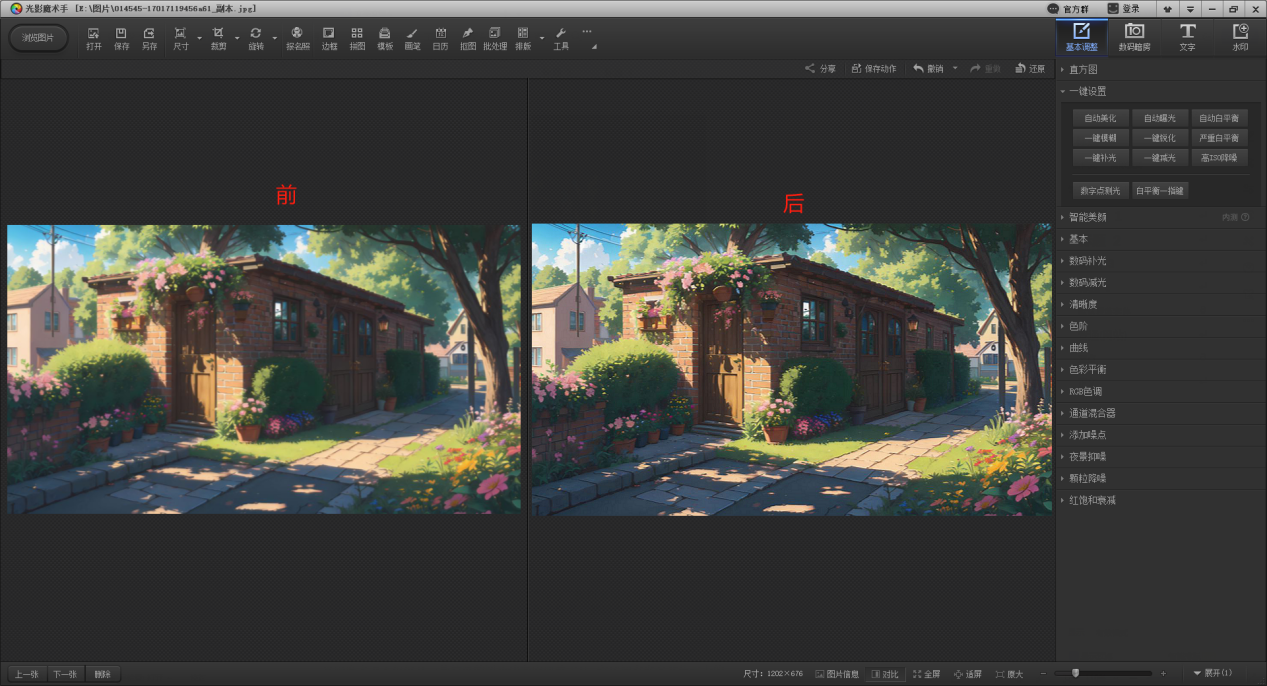
保存你的作品
如果你对调整后的照片感到满意,可以点击“保存”按钮保存你的作品。在弹出的保存窗口中,选择你想要保存的位置和文件名,然后点击“保存”。这样,一张更加清晰动人的照片就诞生了!

小技巧
光影魔术手不仅仅是一款简单的图片清晰度调整工具,它还拥有许多其他强大的功能等待你去发掘。比如,你可以尝试使用它的拼图功能来组合多张照片;或者利用数码暗房中的滤镜和特效来为你的照片增添独特的艺术风格。
以上就是使用光影魔术手提升照片清晰度的全部步骤啦!希望这个教程能帮助到你,让你的照片更加出彩。如果你还有其他关于光影魔术手的问题或想要学习更多技巧,欢迎在评论区留言告诉我哦!
记得多多练习,熟能生巧,相信不久的将来,你也会成为修图小能手呢!加油哦!